华为荣耀手机除了可以使用系统自带的备忘软件外,还可以使用第三方的便签软件呢!而提到第三方便签软件,就不得不提敬业签。因为敬业签是一款云便签软件,支持便签内容在Windows电脑、iPhone手机、iPad、安卓手机以及网页端之间自动同步。
另外,敬业签还具有“团队便签”的功能,支持多人在线协作。在敬业签上,管理者可以通过创建的团签给成员指派任务。而且,指派任务创建成功后,还可以更换被指派人员。那么具体怎么更换呢?下面,就跟小编一块儿来学习一下吧!
1、在华为荣耀手机上登录自己的敬业签账号,点击“团签”图标,并进入想要更改被指派成员的团队便签;
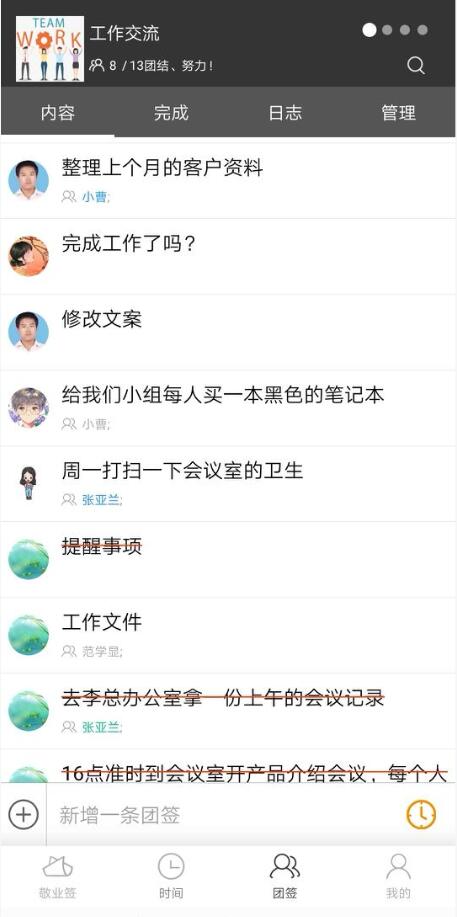
2、用手指向右轻轻滑动此便签内容,并在随后出现的操作提示中点击“更多”;
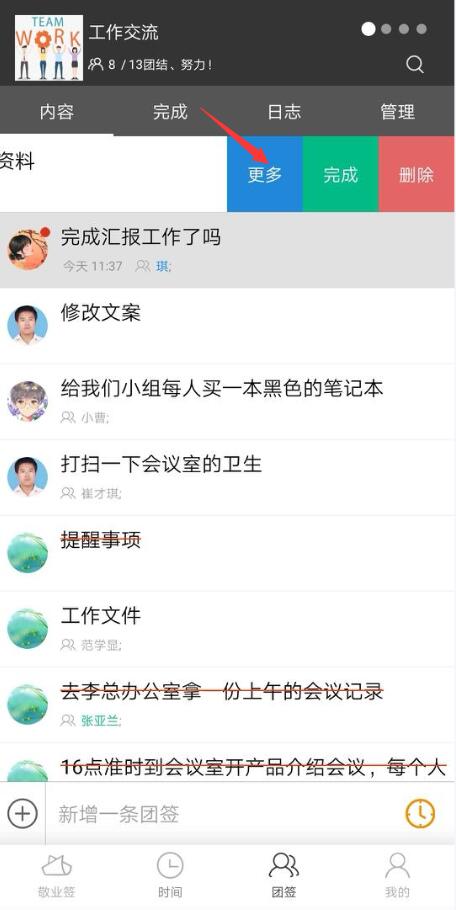
3、点击“设定任务指派人”下方紧邻的一栏;

4、点击原被指派人员前面的小对号,取消对其指派;
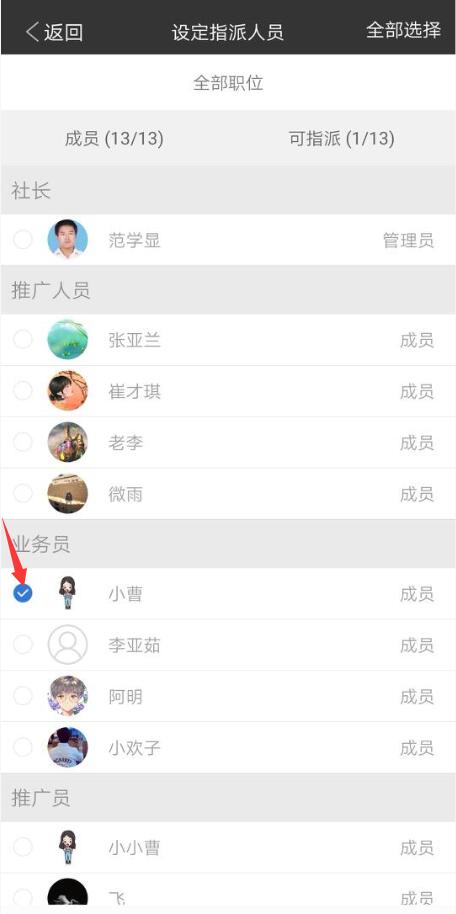
5、重新选择指定新的被指派成员,然后点击“确定”;

6、在“内容管理”页面中点击“确定”,保存修改;

7、这样,任务被指派人员就更换成功了。

注意事项:
1、在团签里,除了管理者外,普通的成员也有指派权限(因为敬业签团队便签系统默认普通成员可指派5人,此外管理员也可以向团队成员分配“可指派10人”的权限)。
2、更换被指派任务成员,属于成员权限中的“团签内容修改”权限。此项权限,不是系统默认的,需要得到管理员的授权。管理员向团队成员分配过此项权限后,成员方能执行此项操作。
3、在选择新的被指派人员之前,记得一定要先取消原来的被指派成员。否则的话,就是“新增一个被指派人员”。切记!















